確認
此階段允許使用者在必要時查看和編輯已對齊的數據。
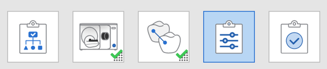
要編輯數據,請使用區域選取/取消選取工具以及「調整咬合高度」工具。
調整咬合高度
掃描咬合區域後,您可以根據需要調整咬合高度。 您無需再次掃描咬合區域即可調整咬合高度,因而此工具在創建咬合夾板或義齒時會很實用。
ℹ️附註
只能透過移動上顎數據來調整咬合高度。
- 完成對上顎、下顎及咬合的掃描。
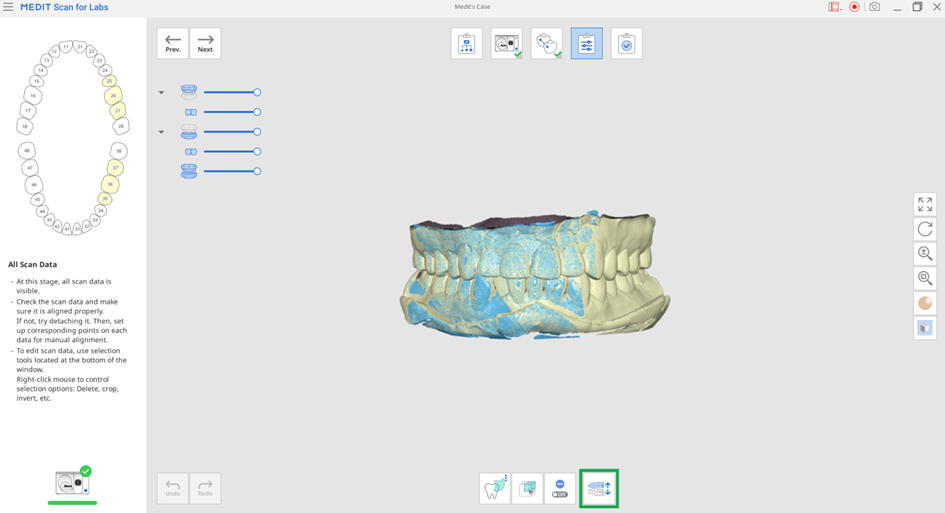
- 在「確認」階段點擊「調整咬合高度」圖示。

- 設定「上顎移動值(mm)」選項並向上或向下移動上顎數據。
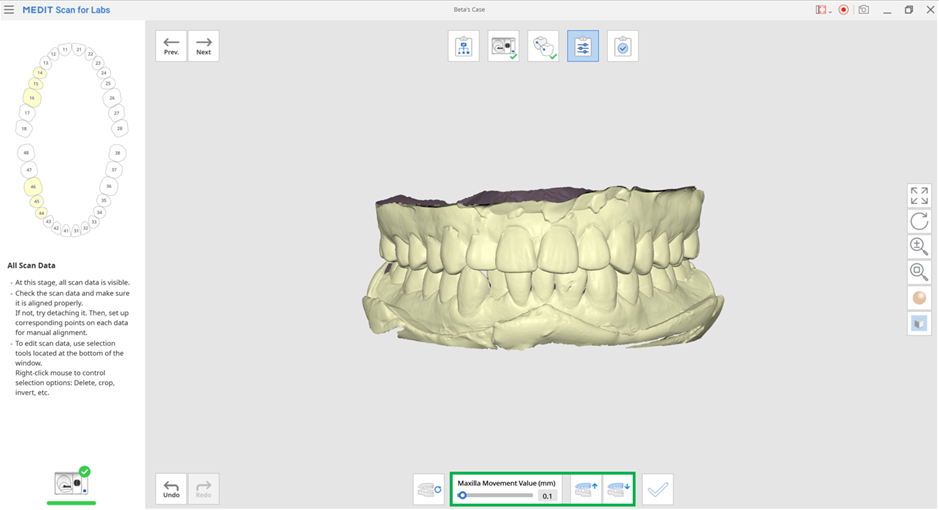
- 點擊「退出」圖示即可完成。
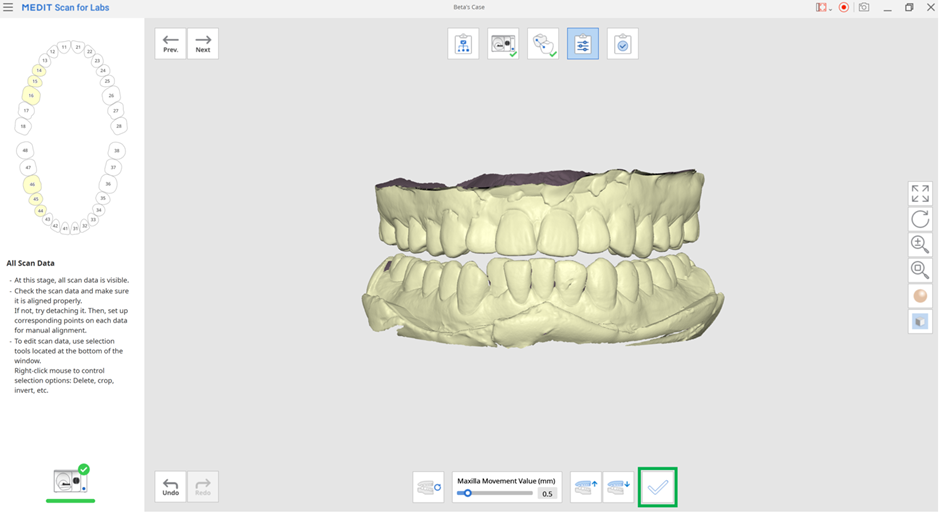
確認階段工具
 | 自由選取 | 可自由選取某個區域。 |
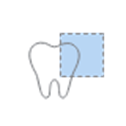 | 矩形選取 | 可選取某個矩形區域。 |
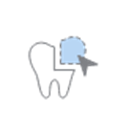 | 島形選取 | 可透過點擊某個點來選取所有相連接的數據。 |
 | 僅表面數據選取 | 開啟此工具時,可使用區域選取工具來僅選取表面數據。 |
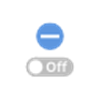 | 取消選取模式 | 開啟此工具時,可取消已選取的區域。 |
 | 調整咬合高度 | 使用下方提供的工具來調整咬合高度。 |
在進入「調整咬合高度」工具時,系統將提供如下工具。
 | 重置咬合高度 | 重置上顎的咬合高度。 |
 | 向上移動上顎 | 透過設定上顎移動值來向上移動上顎。 |
 | 向下移動上顎 | 透過設定上顎移動值來向下移動上顎。 |